日本語環境にする2014/04/19 |
|
日本語環境にしたい場合は以下のようにします。
|
|
| [1] | 日本語関連のパッケージをインストールします。 |
|
root@dlp:~# apt-get -y install language-pack-ja-base language-pack-ja ibus-mozc
|
| [2] | システムの文字セットを日本語に変更します。 |
|
root@dlp:~#
root@dlp:~# update-locale LANG=ja_JP.UTF-8 LANGUAGE="ja_JP:ja" root@dlp:~# source /etc/default/locale
# 試しに何かしてみる 新しいUNIXパスワードを入力してください: # 日本語になっている
|
| [3] | デスクトップ環境を導入している場合は、さらに以下の変更も必要です。 メニューから「System Settings」を選択して開きます。 |
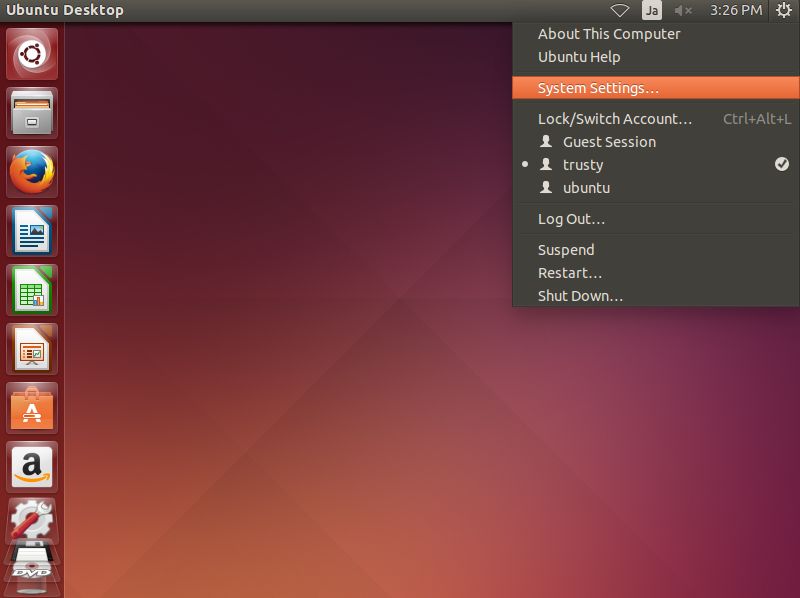
|
| [4] | 「Languege Support」を開きます。 |
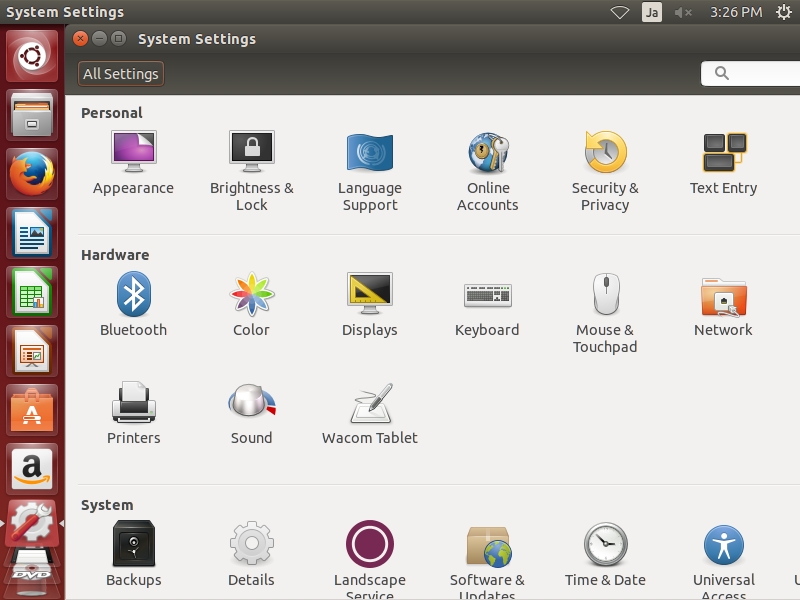
|
| [5] | パッケージの追加インストールが必要な旨が表示されるので、「Install」をクリックします。 |
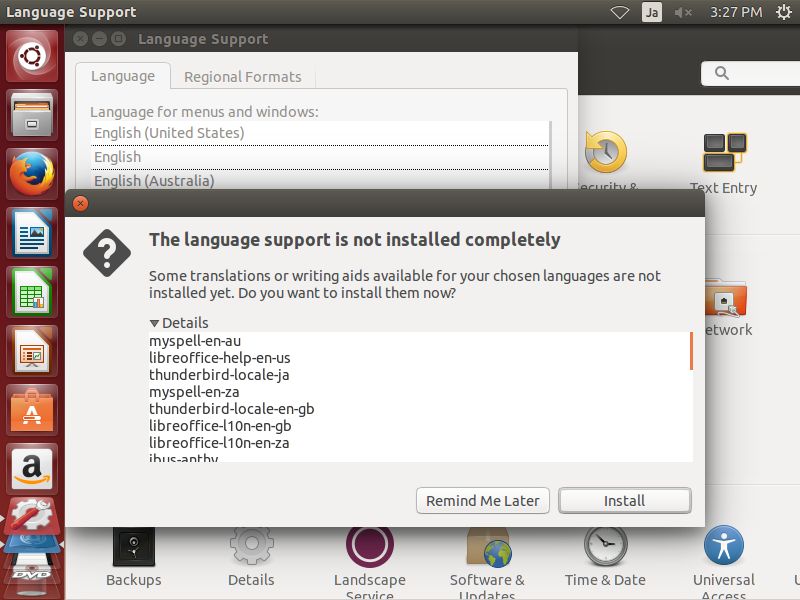
|
| [6] | 自身のパスワードを入力して認証します。 |
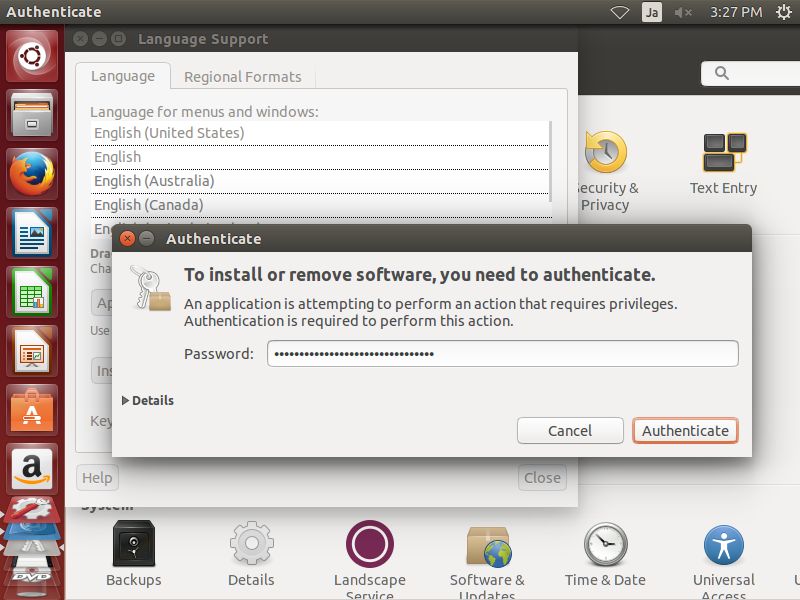
|
| [7] | インストール完了後、以下のように「日本語」をマウスでドラッグして、マウスで一番上に持っていって優先順位を上げます。 |
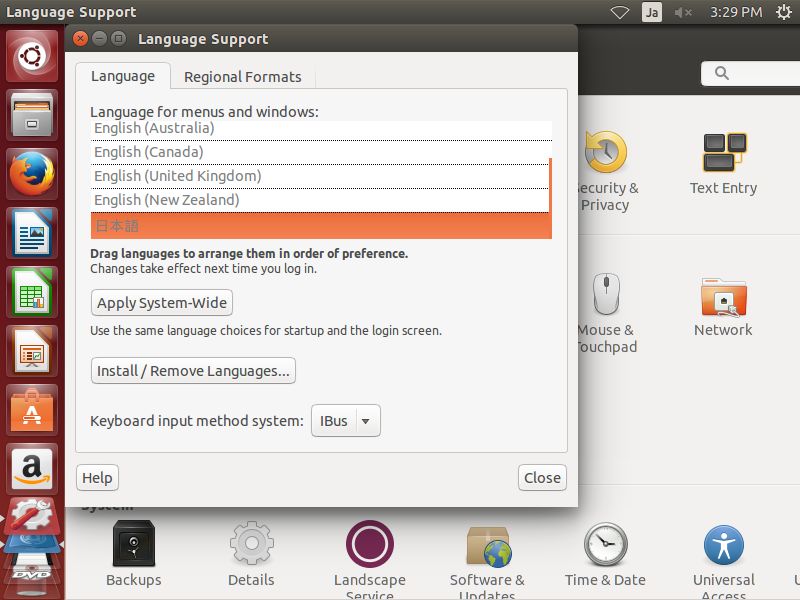
|
| [8] | 「Apply System-Wide」ボタンをクリックしてシステム全体に変更を適用します。 |
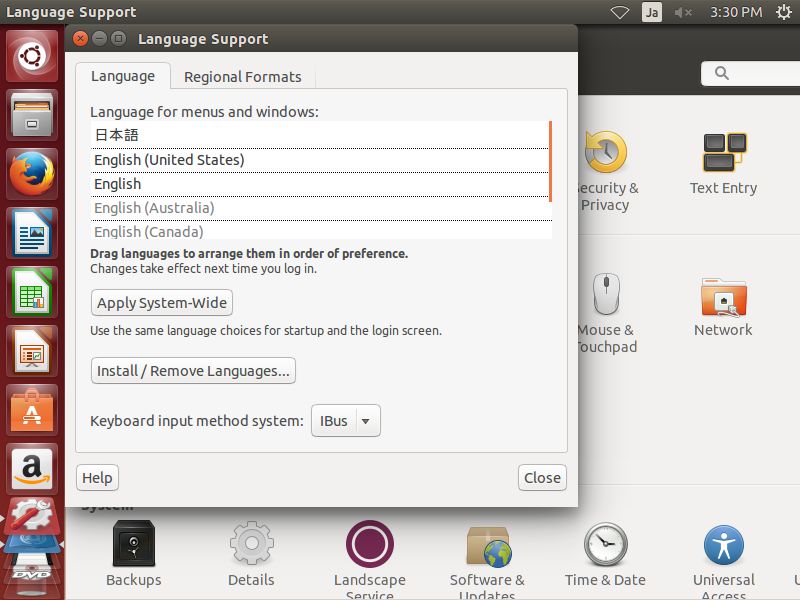
|
| [9] | 「Regional Formats」タブに移動し、以下のように日本語を選択し、「Apply System-Wide」ボタンをクリックします。 |
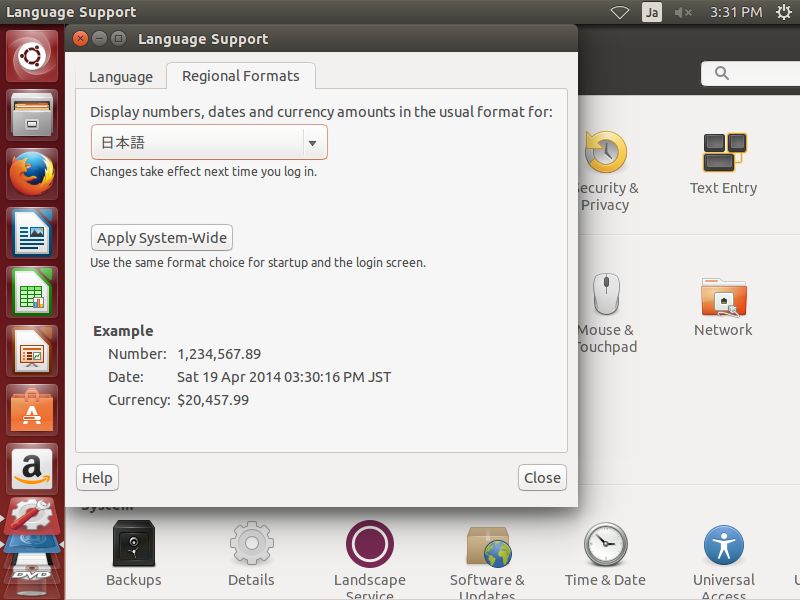
|
| [10] | 続いて「Text Entry」を開きます。 |
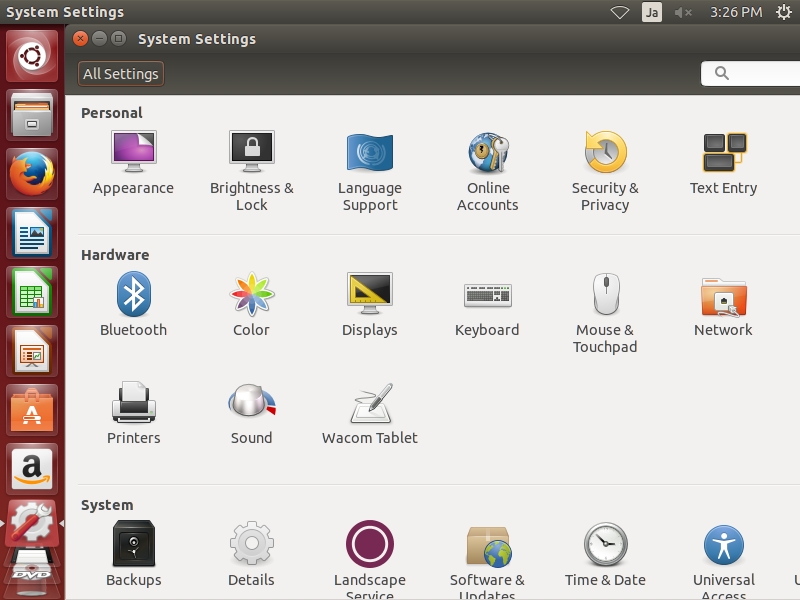
|
| [11] | 「Japanese」を選択して下の「-」ボタンをクリックして一旦削除します。 |
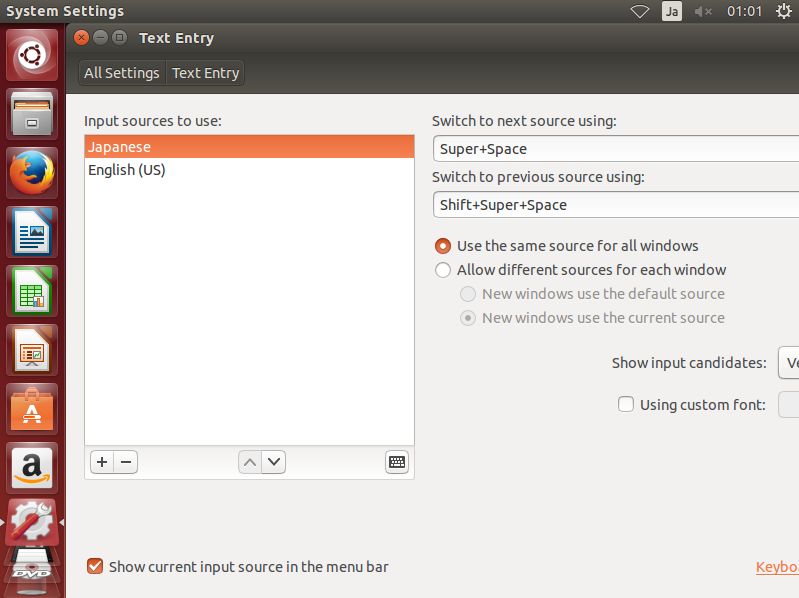
|
| [12] | 「+」ボタンをクリックします。 |
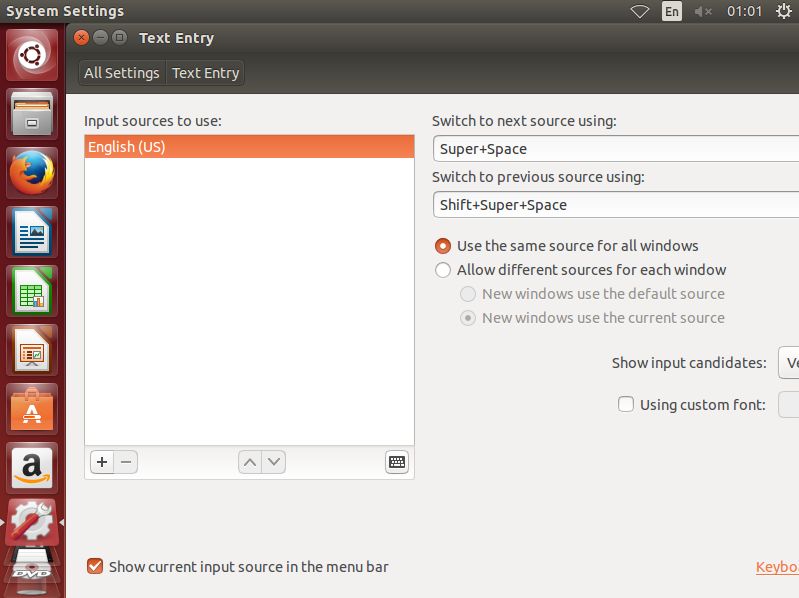
|
| [13] | 一覧から「Japanese (Mozc)」を選択して「Add」ボタンをクリックします。 |
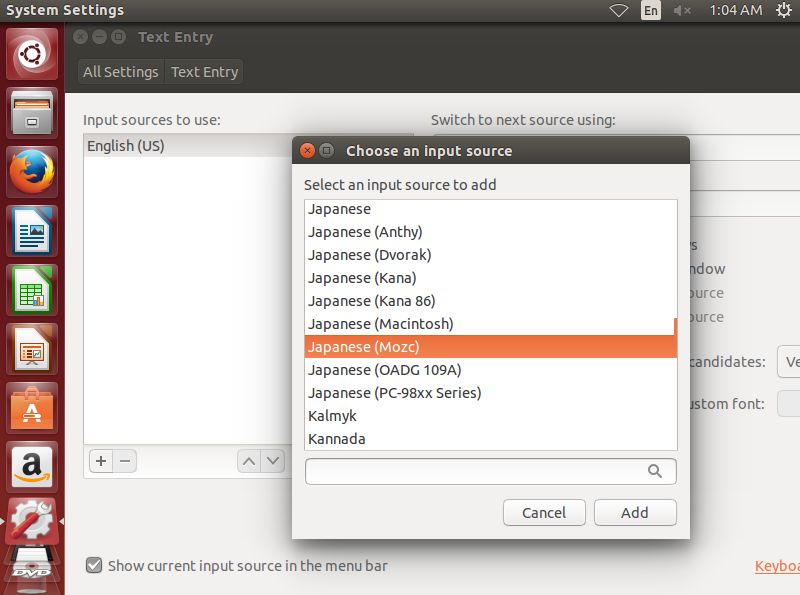
|
| [14] | 「↑」ボタンをクリックして、「Japanese (Mozc)」の優先順位を上げておきます。 さらに、入力切り替えのキーも変更しておきます。 「Switch to next source using」フィールドにカーソルを合わせ、入力切り替え時のキーを押下します。 以下の例では「半角/全角」キーとしています。 以上で日本語の設定完了です。システムを一旦再起動してください。 |
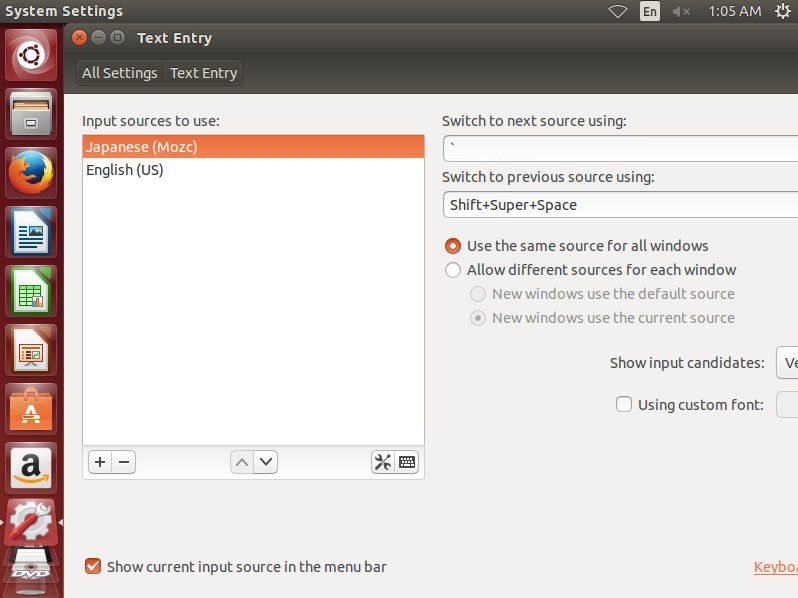
|
| [15] | 日本語に変更できました。入力切替は設定した通り、「半角/全角」キーで可能です。 |
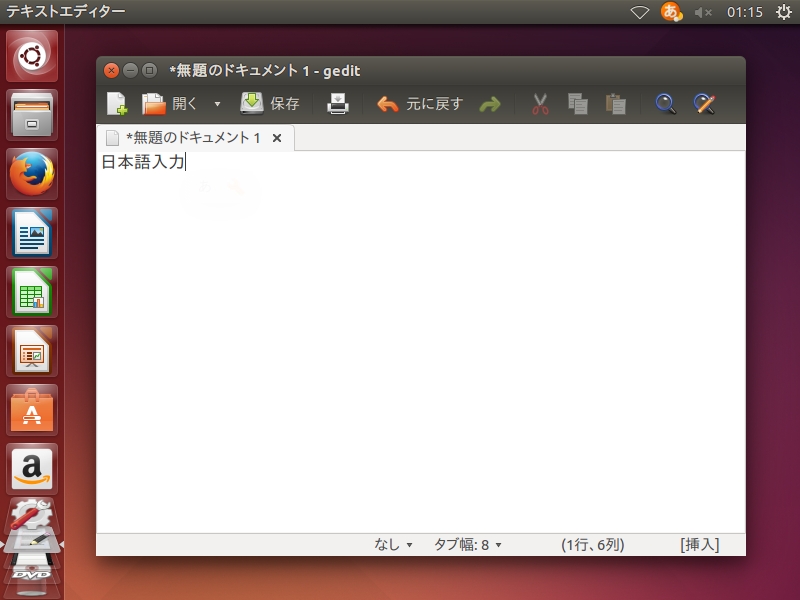
|
関連コンテンツ